Основные виды брошюровки книг
Если способ брошюровки книги выбран правильно, то это обеспечит долговечность печатной продукции, а также легкость открытия страниц.
Самым популярным вариантом брошюрования является КБС, то есть клеевое бесшовное соединение. Оно отличается простотой исполнения и доступной стоимостью. Данный вариант является оптимальным для печатных изданий, которые выпускаются малым тиражом и с небольшим количеством страниц.
Бесшовная брошюровка может быть разной, то есть скрепление осуществляется горячим или холодным клеем, при этом у каждого из этих вариантов имеются свои плюсы и минусы. Производится процедура следующим образом: страницы издания укладываются в блок, после чего со стороны корешка они подрезаются и промазываются клеем с торца.
Если говорить о шовной брошюровке, то это соединения, осуществляемые с использованием металлической скобы или полиамидной нити. Довольно распространенным является метод ШКС (швейно-клеевое скрепление). Он позволяет получать печатные изделия с длительным сроком эксплуатации и прочным соединением.
Такой способ брошюровки больше подходит для книжной продукции, чем для брошюр, которые выпускаются небольшим тиражом. В сравнении с КБС данный вариант скрепления стоит несколько дороже, поскольку перед тем, как осуществляется склеивание, блок страниц проходит процедуру сшивания на ниткошвейной машине.
Брошюровка металлической скобой, которая довольно хорошо себя зарекомендовала в полиграфии, осуществляется с помощью готовых элементов либо на проволокошвейной машине, которая формирует скобы необходимого размера. Данный вариант соединения является оптимальным для печатных изданий с небольшим количеством страниц и предназначенных для интенсивного использования. Единственным минусом этого типа брошюровки можно считать менее эстетичный внешний вид готового печатного изделия.
1 способ. буклет на основе штатного шаблона
По умолчанию новые документы в Word не адаптированы под верстку специфической типографической и полиграфической продукции – широкие поля, книжная ориентация страницы, информация не разделена на равные колонки. Неправильно настроенные параметры предстоит полностью менять, ориентируясь на целую коллекцию типографических правил.
Но настраивать поля, размечать страницы, добавлять заголовки, текст и графические элементы вручную (и с нуля) совсем необязательно. Разработчики из Microsoft разрешают воспользоваться коллекцией встроенных шаблонов и сэкономить время и на подбор подходящих параметров, и на разработку тематических креативов. И действовать предстоит по следующему сценарию:
- Вызвать меню «Файл» с панели быстрого доступа, расположенной в левой верхней части интерфейса, и выбрать пункт «Создать».
- Шаблоны в Word разделены по тематикам, но не по формату. Искать буклеты предстоит через поисковую строку.
- Каждый шаблон в Word дополнен описанием, разрешающим разобраться с контекстном и ускорить поиски подходящего креатива. Дополнительно отображается информация, связанная с потенциальным размером итогового документа.
- Вне зависимости от выбора основа для буклета переносится не на соседнюю вкладку в Word, а на дополнительное окно и помечается сопроводительным текстом. Специалисты из Microsoft подскажут, куда добавить название продвигаемого бренда, где разместить информационный или рекламный текст, как переместить или отредактировать тематические блоки.
- Настраивать фон и иконки разработчики тоже разрешают, но в чуть менее наглядном формате – иллюстрации предстоит добавлять через раздел «Вставка» и контекстное меню «Рисунки», а «Цвета страницы» в «Конструкторе».
- Текст меняется намного быстрее – достаточно выделить фрагмент, а после обратиться к «Главному» разделу и с помощью выпадающих списков выбрать подходящие габариты и начертание. Форматирование закрепляется не за всем текстом сразу. Если необходимо привести весь документ к одному виду, то потребуется воспользоваться комбинаций клавиш CTRL A.
- Сохраняется подготовленный шаблон с помощью CTRL S (или через «Файл», пункт меню «Сохранить»). Word предложит выбрать и место для переноса документов, и разобраться с дополнительными параметрами, включая формат (DOC, DOCX).
10 способов брошюровки книг и другой типографической продукции
Согласно технологии изготовления, происходит соединение нескольких листов (от 5 до 20) будущего печатного издания в тетрадь или брошюру.
Одним из самых прочных вариантов скрепления является способ, который предполагает использование скобы. Он подходит для печатных изданий (журналов, каталогов, брошюр), насчитывающих до 40 листов. Для книг большего объема используется уже брошюровка нитью (полиамидной или шелковой).
Клей применяется для брошюровки книг, выполненных из бумаги, плотность которой не превышает 170 г/м2. Данный вариант соединения используется, когда необходимо соединить большое количество листов, а скоба с этой задачей не справляется.
Брошюровка книг включает следующие этапы:
Далее рассмотрим более подробно основные виды брошюровки.
1. Брошюровка на пластиковую или металлическую пружину.
Данный вид брошюровки считается самым распространенным и доступным в плане стоимости. Особой популярностью он пользуется у студентов, которые используют именно его, когда необходимо прошить дипломную работу, курсовую или диссертацию.
Брошюровка на пружину является очень практичной, при этом книжное издание выглядит весьма солидно. К тому же при таком переплете страницы могут открываться не только на 180 градусов, но и больше. Также этот вариант позволяет в случае необходимости убирать или добавлять листы. Нужно сказать, что такой способ соединения имеет ограничения относительно количества страниц в документе, то есть он не должен содержать более 480 листов.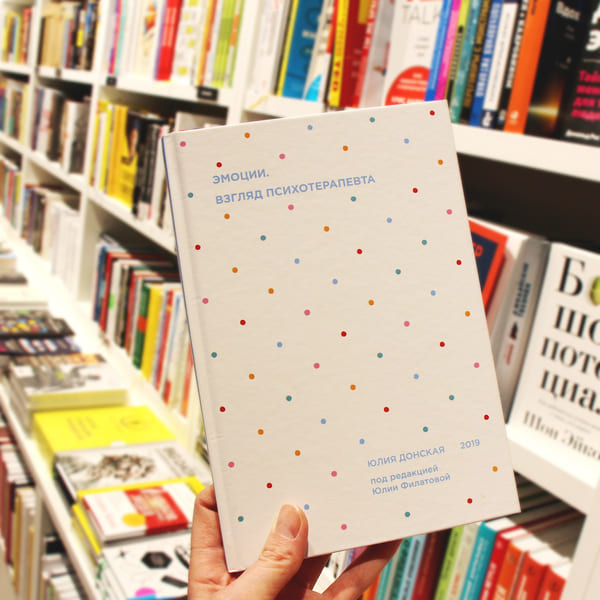
2. Брошюрование на пластиковую гребенку.
Этот способ брошюрования подходит для блоков, состоящих из большого количества страниц и рассчитанных на длительное хранение. Пластиковая гребенка, имея удобную форму, качественно скрепляет не одну сотню листов и придает корешку необходимую жесткость.
Переплет на пластиковую гребенку имеет свои особенности, которые заключаются в следующем:
Нужно сказать, что данный вид брошюрования предполагает большие трудозатраты. В первую очередь нужно сказать, что количество пробиваемых листов ограничивается тремя десятками, а это не совсем удобно, когда требуется соединить 500–700 страниц.
Сам процесс происходит в несколько этапов, то есть в первую очередь осуществляется перфорация, потом в получившиеся отверстия вставляется гребенка и на нее уже надевается фиксирующая планка. Чтобы зубья не торчали, их можно запаять. Нужно учитывать, что в данном случае удалить листы или добавить их в блок уже не удастся.
Однако при этом изделие имеет весьма презентабельный вид и хорошую жесткость. Книги с такой брошюровкой удобно использовать и хранить. Во время скрепления листов к ним можно добавить совершенно любую обложку.
3. Сшивание разъемными скобами.
Данный вид брошюровки книг является одним из самых простых. После преформации листов в них продеваются скобы, которые уже закреплены на двусторонней планшетке, являющейся обложкой.
Плюсом этого варианта является то, что при необходимости можно добавить или удалить листы из блока.
4. Термоклеевая брошюровка.
Этот способ брошюровки чаще всего используется в случае изготовления книг с мягким переплетом. Заключается он в следующем: страницы укладывают стопкой и помещают в специальную машину, которая смазывает горячим клеем корешок стопы. После этого они вставляются уже непосредственно в обложку.
Главные минусы этого метода брошюровки: книгу нельзя открыть на 180 градусов, она не удерживает форму. То есть для этого придется приложить усилия, а это со временем приведет к повреждению переплета.
5. Шитье внакидку.
Данный метод применяется, как правило, к печатным изданиям, в которых не более 128 страниц. При большем объеме он уже является менее практичным, та как внутренние листы «сползают». Страницы, которые отпечатаны с двух сторон и разрезаны, складываются в определенной очередности согласно нумерации, после чего соединяются вдоль корешка при помощи скоб.
6. Шитье втачку.
Используется при необходимости скрепить большое количество страниц, например, при шитье внакидку. Скоба вставляется не посередине, а по краю стопы. Она выходит с обратной стороны листов, пробивая их.
7. Скрепление на кольца.
Листовки для рекламы с отверстиями под кольца, а также папки с кольцевым механизмом – это очень эффективное, удобное и выгодное решение.
Если потребуется добавить дополнительные листы при введении нового товара или услуги, то достаточно будет дозаказать листовки и вставить их в блок. Это обойдется значительно дешевле, чем изготавливать новый каталог.
Данная услуга должна заинтересовать производителей различных товаров, например, отделочных материалов, мебели и т. д., организаций, осуществляющих деятельность в сфере торговли, поскольку у них часто меняется ассортимент продукции, а также владельцев компаний-застройщиков для того, чтобы поддерживать актуальность каталогов с продаваемыми объектами. В этот же список следует включить салоны красоты и многие другие фирмы.
8. Брошюрование MetalBind.
Этот современный способ брошюровки книг осуществляется при помощи металлического «канала», плотно зажимаемого листы с обложкой. Это вариант не предполагает предварительной перфорации. Однако удалить ненужный лист из такого блока не получится, если только для этого не использовать специальное оборудование, которое разжимает готовый переплет без повреждения бумаги.
Однако данную процедуру, то есть переплет и разжимание, можно произвести не более 3-4 раз. На вид готовое печатное издание не отличается от книги с твердой обложкой, хотя на его изготовление уходит всего 5–10 минут. Нередко клиенты заказывают дополнительно тиснение металлизированной фольгой изображения или текста на обложке книги.
9. Брошюрование полиграфическими винтами.
Это весьма экзотический способ брошюрования книг, и знаком он многим еще по «дембельским» альбомам. Данная технология заключается в том, что в блоке перфорируется необходимое количество отверстий, через которые впоследствии пропускают винты, фиксируемые на выходе ответными деталями. Плотные сторонки в нижней и верхней части переплета с нанесенным бигом по границе поля делают его жестче.
Еще один вариант – это использование жестких планок в начале и в конце блока по ширине поля.
10. Премиум-брошюрование фотокниг.
Данный вид брошюровки книг включает в себя такой составной элемент, как развороты, которые представляют собой две соседние страницы, отпечатанные одним листом. Они проходят процедуру бигования и складываются по линии корешка, после чего в определенной последовательности приклеиваются на основу, в качестве которой могут быть картон либо пластик.
Благодаря использованию современных материалов стало возможным вставлять полученный блок с изображениями в самые различные по декоративному оформлению и конструкции переплетные крышки.
Брошюровка книг является самым последним этапом полиграфических работ, связанных с изготовлением печатной продукции. Нужно, чтобы издание как можно дольше сохраняло свой презентабельный вид и целостность? Это самый эффективный способ добиться желаемого результата.
2 способ. создаем буклет с чистого листа без шаблона
Если креативы от Microsoft не подходят под формат подготавливаемого буклета, то новый документ предстоит вручную настроить, а уже после дополнить недостающей информацией. Весь процесс предстоит разделить на три этапа: подготовка подходящей основы, планировка макета и размещение текстовых и визуальных материалов:
- Верстка буклетов начинается с подготовки полей через раздел «Макет».
- Предлагаемые варианты не подойдут, а потому предстоит выбрать пункт «Настраиваемые поля» из появившегося меню.
- Word предложит вручную задать верхнее, левое, нижнее и правое поле: в каждое из текстовых полей предстоит ввести 1, а чуть ниже – выбрать «Альбомную» ориентацию. Дополнительно рекомендуется проверить, какой «Размер бумаги» у текущего документа на соседней вкладке. Необходим вариант A4 со следующими параметрами: ширина – 29,7 см, высота – 21 см.
- Подготовленные поля правильно ограничат добавленный текст при печати, но кроме заданных рамок предстоит разобраться еще и со способом вывода материалов. Задаются параметры на вкладке «Макет», пункт «Колонки». Среди вызываемого списка понадобится вариант «Другие колонки».
- После появления дополнительного меню предстоит выбрать «Три колонки», поставить галочку напротив пункта «Разделитель» (Word отобразит специальные направляющие, подсказывающие, в каком месте сгибать подготовленный буклет), а заодно задать ширину и промежуток. Последний параметр зависит от текста: часто выбирается комбинация из ширины в 7,4 сантиметра и промежутка в 2,25, но встречаются и альтернативные варианты, вроде 8,4 и 1,25.
Подготовленная основа – повод приступить к следующему этапу: добавлению текста. Как оформлять буклет – зависит от поставленных целей, формата документа, мероприятия. Word не ограничивает фантазию и разрешает добавлять иллюстрации, заголовки, абзацы, адреса и прочие детали. Важно лишь помнить – буклет состоит из двух страниц, а потому кроме «лицевой» части предстоит продумать и тыльную.
3 способ. когда текст уже набран
Уже размещенные на странице текстовые материалы без предварительной подготовки не выстроятся на новом буклете в подходящем формате, а потому действовать предстоит иначе:
- Перейти в раздел «Макет», вызвать меню «Разрывы» и выбрать пункт «Колонка».
- Word автоматически разделит подготовленный текст на части и разместит справа и слева в документе (ориентация понадобится альбомная, а поля – по 1 сантиметру с каждой стороны). После предварительной подготовки текст предстоит разделить еще раз – по тому же сценарию: переместить курсор на подходящую часть текста, выбрать раздел «Макет», а затем – «Разрывы» и «Колонки».
- Следующий обязательный этап – подготовка «Других столбцов» через контекстное меню «Колонок». Там предстоит задать уже знакомые настройки – ширина по 7,5 сантиметров, промежуток – 2,4.
Если поля настраивались ранее, то текст автоматически примет подходящий вид и станет доступен для полноценного редактирования – добавления графиков, иллюстраций, заголовков и текста.
Брошюры на пружинку
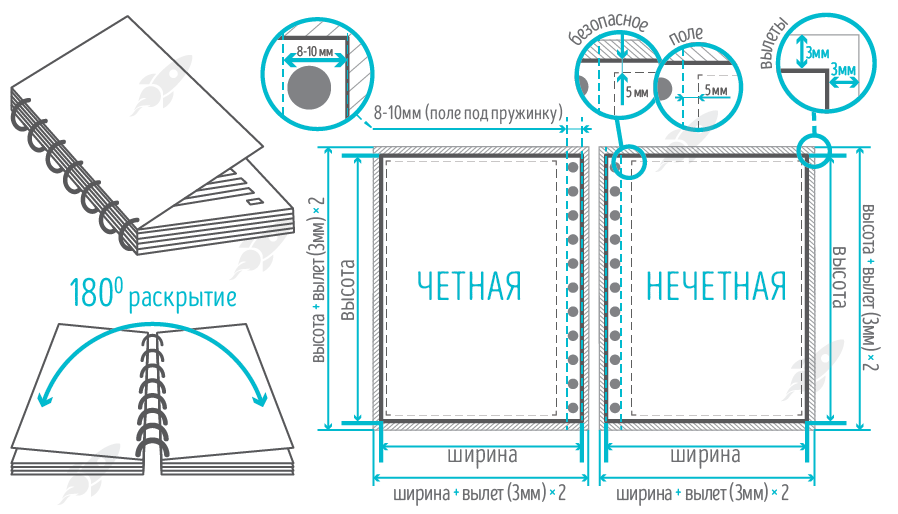
- Максимальная толщина – 40 мм.
- Важно, что бы информация не попадала на отверстия при брошюровке ( 6-8 мм. От края изделия ). Желательный отступ от края листа до важной информации – 13-18 мм. (от края брошюровки)
- Поля четных и нечетных полос должны быть различными ( зеркальными)
- Выступ обложки за блок: при одинаковом размере обложки и блока, продукция имеет неэстетичный вид ( блок выглядывает из под обложки/подложки). В случае увеличения размера обложки/подложки по ширине, блок будет закрыт.Не является обязательным техническим требований , делается при желании Заказчика.
- Количество полос кратно 2
- Каждая полоса должна быть на отдельной странице PDF-файла. Нельзя предоставлять полосы разворотами ( например 1-2, 3-4, 5-6 и т.д.) или спуском (8-1, 7-2, 6-3 и т.д.). Последовательность полос должна быть верной, т.к. спуск для печати будет создаваться исходя из последовательности , представленном в файле заказчика
- Размер страницы – 1:1 ( требуемого конечного формата) плюс вылеты ( по 3 мм. с каждой стороны)

Брошюры на скобу
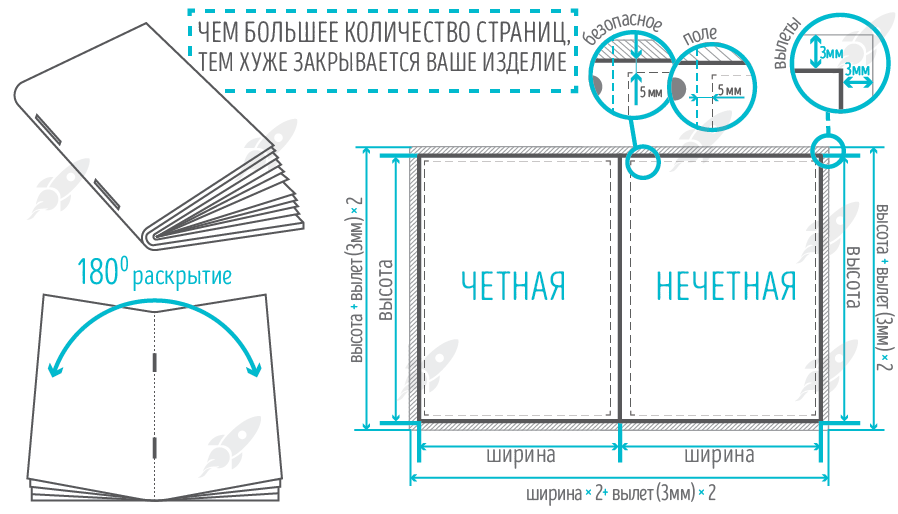
- Максимальное количество полос – 60 ( при бумаге блока 80 гр., обл. – 130-170 гр.)
- Количество полос кратно 4
- При большом объеме необходимо учитывать компенсацию бига. В центральной части брошюры листы будут смещены из-за толщины корешка ( см. картинку)
- Каждая полоса должна быть на отдельной странице PDF-файла. Нельзя предоставлять полосы разворотами ( например 1-2, 3-4, 5-6 и т.д.) или спуском (8-1, 7-2, 6-3 и т.д.). Последовательность полос должна быть верной, т.к. спуск для печати будет создаваться исходя из последовательности , представленном в файле заказчика
- Размер страницы – 1:1 ( требуемого конечного формата) плюс вылеты ( по 3 мм. с каждой стороны). Для скобы допустимо использовать на вылеты следующую страницу блока у корешковой части, но если Вы не уверены, в правильности , то лучше сделать вылеты по 3 мм. с каждой стороны

Кбс ( клеевое бесшвейное скрепление )
Данный тип переплета отличается от других изданий тем, что скрепление предварительно подобранных листов блока с обложкой происходит путем склеивания их по корешку полиуретановым клеем.
Для дополнительного увеличения прочности издания применяют комбинацию клеевого скрепления с шитьем нитками листов блока – предварительно тетради блока прошиваются нитками, а затем на сшитый блок приклеивается обложка. Такой тип скрепления называют КШС – клеевое швейное скрепление.
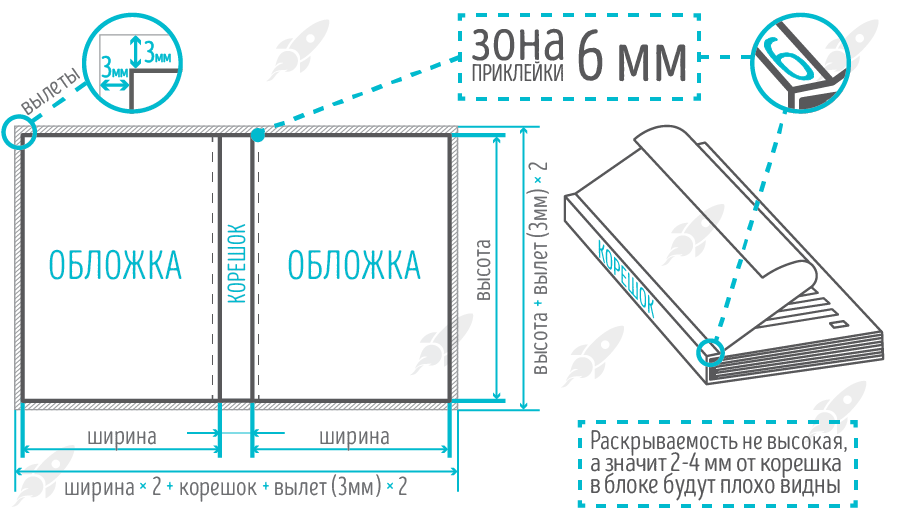
- Минимальная толщина корешка – 5мм.
- Максимальная толщина( при толщине больше 30 мм. желательно использовать шитье блока для лучшего раскрытия и увеличения прочности изделия) – 50 мм.
- Для скрепления обложки с блоком используются технологические поля 6 мм. шириной (см. на схеме «зона проклейки»)
- Обложки предоставляются разворотами ( 1-4, 2-3 стр. обложки ) с учетом толщины корешка ( толщину корешка можно уточнить у менеджера типографии)
- Блок – каждая полоса должна быть на отдельной странице. Нельзя предоставлять полосы разворотами или спуском . Последовательность полос должна быть верной, т.к. спуск для печати будет создаваться исходя из последовательности , представленном в файле заказчика
- Не забывайте про зеркальность полос для блока. Т.е. поле у корешка должно быть больше , чем у обрезного края изделия ( что бы в готовом изделии поля зрительно выглядели ровными) Совет: Если Вы создаете блок изделия в Microsoft World ( мы не рекомендуем данную программу для верстки каких-либо изделий, но ввиду наличия подобных случаев со стороны заказчиков вынуждены предупредить) , то делайте ровные поля – по 20 мм. с каждой стороны
- При термоклеевом скрепление раскрытие изделий невысокое. Это необходимо учитывать при верстке блока. У корешка будет «невидимая зона» порядка 3-5 мм.
- Бумага для блока – от 80 до 130 гр.
- Бумага для обложки – 250 гр. ( желательно также использовать сверху матовую или глянцевую ламинацию, что бы исключить ломания тонера на сгибе при открытии обложки)
Крепление на болтах
Альтернативным способом скрепления брошюр является крепление на болтах ( соединение блока и крышки ботами ). Болты могут быть как металлическими, так и пластиковыми.
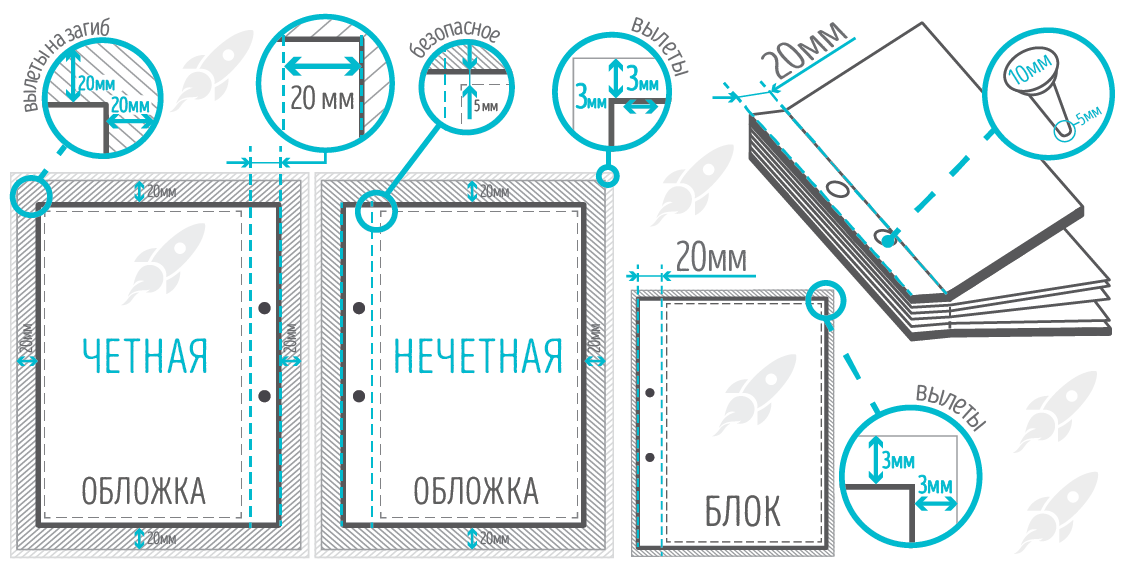
Отличия брошюровки книг от переплета
Брошюровка – процесс, представляющий собой соединение в единый блок запечатанных листов бумаги. Он может быть осуществлен как ручным способом, так и машинным. Определение «брошюра» подразумевает непериодическую печатную продукцию, которая содержит более четырех страниц.
К брошюровке прибегают при изготовлении книг, переплетов для курсовых работ, дипломов, отчетов, диссертаций, брошюр, каталогов, буклетов, методичек, а также других документов. Для защиты страниц от повреждения, а также большей прочности листы часто скрепляются с обложкой, сделанной из пластика или картона.
Брошюрование можно по праву считать одним из самых лучших вариантов оформления печатного документа. К его преимуществам стоит отнести:
Нужно отметить, что сегодня в полиграфии существует довольно много вариантов брошюровки печатной продукции.
Переплет – представляет собой часть блока книги, обеспечивающую соединение страниц. В некоторых случаях данное понятие предполагает одноименное действие – переплетать.
На вид переплет представляет собой крышку, изготовленную из твердого материала, чаще всего картона, который обклеивается тканью, бумагой или обтягивается кожей. Именно в нее в последующем помещается книжный блок, альбомный или другое многостраничное печатное издание.
Переплет может быть нескольких видов.
Как уже было сказано, брошюровка представляет собой процесс, а вот уже переплет чаще материал, чем действие.
Многие заблуждаются, когда считают, что переплет является скреплением издания, поскольку на самом деле это обложка, а вот соединение страниц называется брошюровкой.
Переплет, который может быть как мягким, так и твердым, применяется при изготовлении изданий объемом не менее 50 листов. Второй вариант обложки требует гораздо больше трудозатрат, однако и первоначальный вид книжной продукции сохраняется значительно дольше.
Печатное издание с твердой обложкой выглядит более презентабельно и дольше сохраняет свой внешний вид, однако потратиться в данном случае придется больше. Иногда на переплетные работы уходит больше времени, чем на все остальные этапы изготовления книги, к примеру, если необходимо сделать кожаную обложку с тиснением.
В зависимости от того, сколько денег планируется потратить на проект, а также назначения издания, выбирается тип твердого переплета. Кроме того, на сроки изготовления влияет наличие в типографии оборудования, которое могло бы автоматизировать (частично или полностью) процесс переплета печатной продукции.
Печать буклета
Перед передачей подготовленных документов в типографию предстоит разобраться с дополнительными настройками:
- Вызвать меню «Файл» на панели быстрого доступа и перейти в раздел «Печать»;
- Word выведет настройки, выбранные редактором по умолчанию. Отредактировать предстоит пункты, связанные с оборудованием (поле «Принтер»), количеством копий, печатью страниц (все сразу), ориентацией и полями (если шаблон выбирался из библиотеки ли настраивался вручную, то проводить дополнительные манипуляции не придется).
- Последний обязательный пункт – «Печать вручную на обеих сторонах». По требованию Word предстоит перевернуть бумагу для подготовки полноценного буклета. После печати останется сложить подготовленный документ в 3-5 раз в зависимости от выбранного шаблона и предложить клиентам, посетителям и случайным гостям форумов, конференций и тематических мероприятий.
Важно! Если с отображением оборудования в пункте «Принтер» возникли проблемы, то, возможно, не загружены драйвера и не настроены специальные сертификаты. Рекомендуется загрузить последнюю версию Driver Booster и проверить компьютер на наличие неработающего и неправильно настроенного оборудования, включая принтеры и МФУ.
Рекомендации по оформлению буклета
Разрабатывая дизайн для рекламного или тематического буклета, не помешает придерживаться правил и особенностей типографической продукции:
- Выработать фирменный стиль при недостаточном количестве дизайнерского опыта сложно – шрифта, цвет, логотип: начать стоит с просмотра раздела с шаблонами и экспериментов над формой и стилем подачи текста.
- Графический редактор Canva содержит коллекцию креативов и инструментов, предназначенных для подготовки иллюстраций для буклетов в Microsoft Word: логотипы, графики, шрифты. Копировать работы конкурентов полностью необязательно, но при желании перенести часть иллюстраций, разделителей или тематических блоков проблем не возникнет.
- Структурированная информация – основа буклета. Текст без базового форматирования не станут читать даже лояльные клиенты. Заголовки, контактные данные, цитаты и наборы с дополнительными расчетами и данными. Чем подробностей больше, тем выше шанс достучаться до общественности.
Вывод
Word – текстовый редактор с неограниченным функционалом. Разработчики из Microsoft разрешают и в ручном, и в автоматическом режиме превращать стандартные страницы A4 в буклеты, брошюры, листовки и даже плакаты. Пара настроек и поля стали шире, текст распределился по колонкам, а белоснежный фон сменился тематической иллюстрацией. Если разбираться с настройками некогда, то шаблоны ускорят работу и даже разрешат скопировать половину чужих идей.







